
Mac OS 上的 MetaTrader 5
简介
Apple 产品现已越来越深入人心。MetaQuotes Software Corp. 紧跟 IT 行业的脚步,并已发布了针对基于 iOS 设备的专门移动应用 - iPhone 版 MetaTrader 4 与 iPhone 版 MetaTrader 5。
本文中,您将学会如何通过 Apple 的流行操作系统使用 MetaTrader 5。
安装 MetaTrader 5
安装 MetaTrader 5 最简单的方法是从官方网站下载现成的 MetaTrader5 包。以类似于任何其他应用程序的方式安装平台。
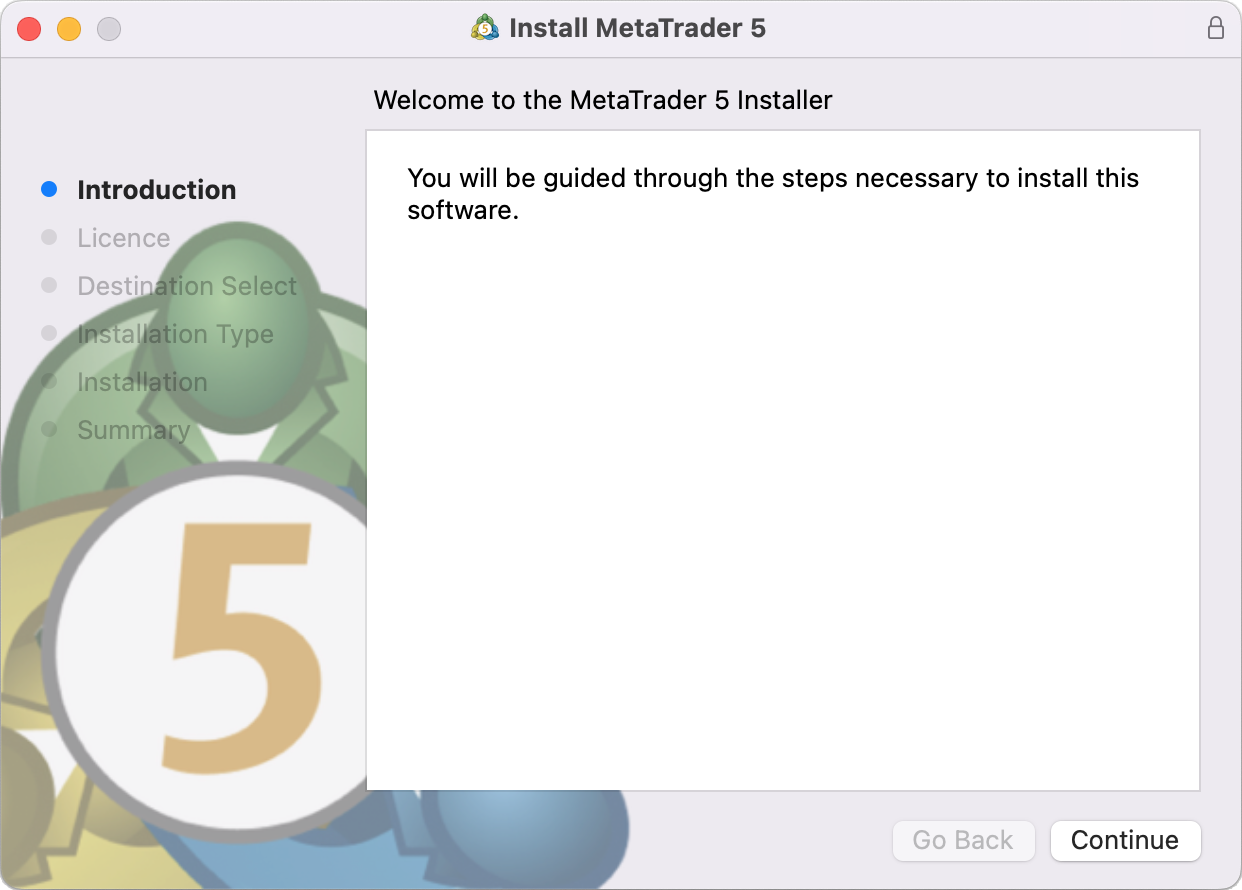
MetaTrader for MacOS 支持 Apple M2 芯片,可在任何系统版本(包括Ventura)上可靠工作。
您不需要下载任何附加组件或进行任何复杂的调整。从软件包中安装后,平台立即准备就绪。
如果由于某种原因这不适合你,下面是在你的 Mac 上启动 MetaTrader 5 平台的另一种方法。
在 Mac OS 上安装 Wine
Wine 是一款免费软件,允许基于 Unix 系统的用户运行专为 Microsoft Windows 系统开发的应用程序。Wine 有多种版本,其中有一种就适用于 Mac OS。请注意,Wine 并非一款完全稳定的应用程序。因此,您于其下运行的应用程序中,有些功能可能工作不正常或是根本无效。
至于在 Mac OS 上安装,我们推荐使用免费应用程序 PlayOnMac。PlayOnMac 是一款基于 Wine 的软件,专为方便 Windows 应用程序安装到 Mac OS 而设计。
PlayOnMac 安装
要安装 PlayOnMac,请打开产品的官方网站,前往 Downloads (下载),点击 链接下载最新版本。
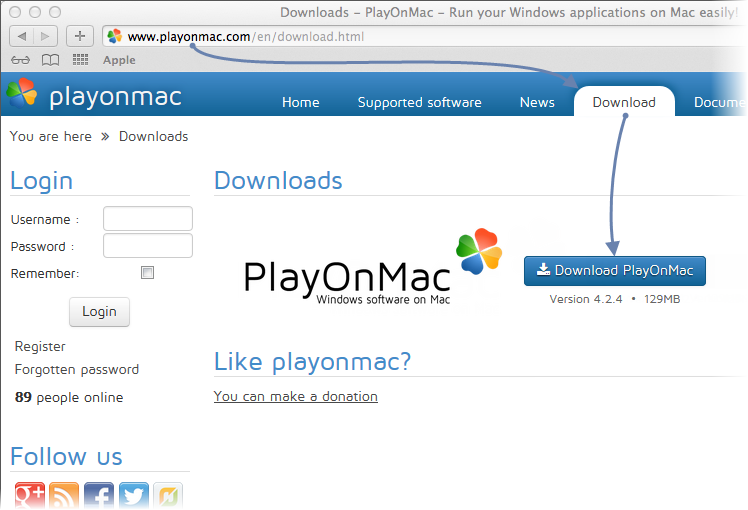
下载 DMG 包后,从您系统的 Downloads 启动它:
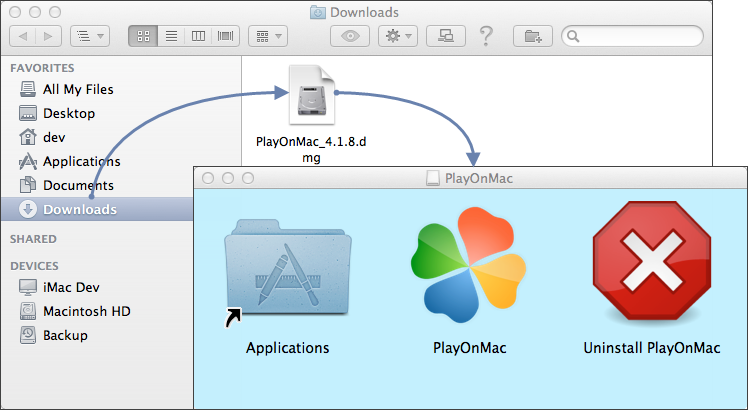
PlayOnMac 首次启动窗口就会出现。单击 "Next" (下一步)后,安装程序就会开始检查,并安装工作所需的各种组件。
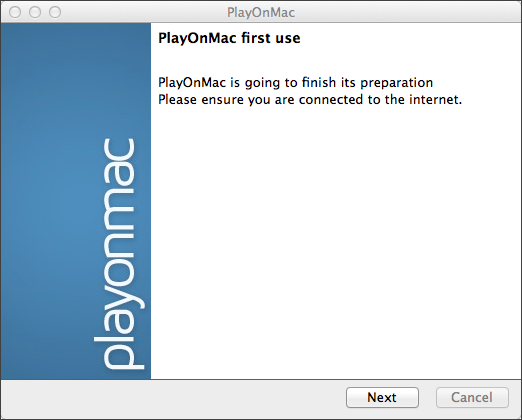
第一个必要组件为 XQuartz。这是一款为在 Mac OS 上使用 X Window 系统 准备的软件。X Window 系统会为类 Unix 操作系统中构建图形用户界面提供标准工具和协议。
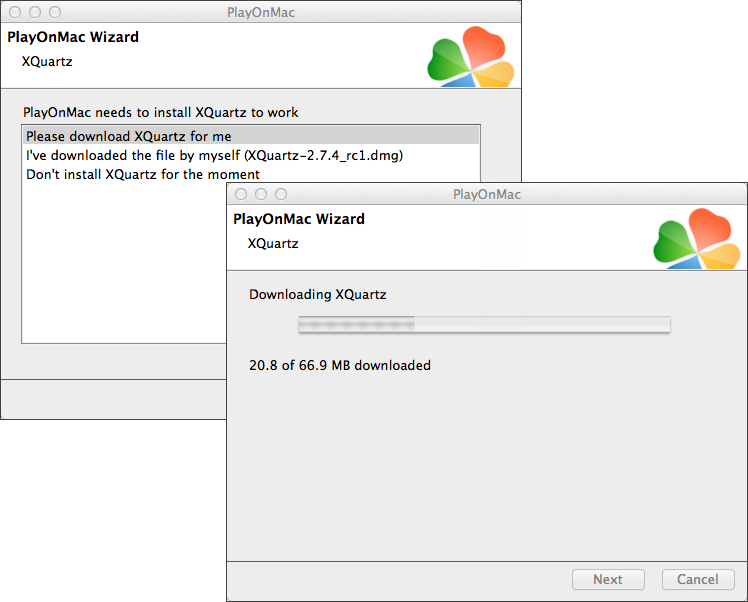
XQuartz 安装分多步完成。首先,您要阅读重要相关信息 (Read Me) ,并接受许可条款。
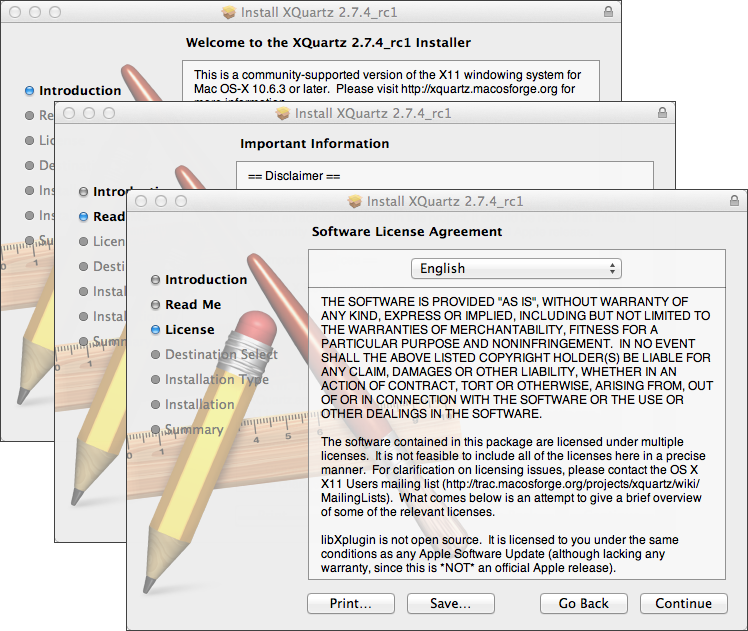
安装之前,Mac OS 安全系统会要求您输入账户密码:
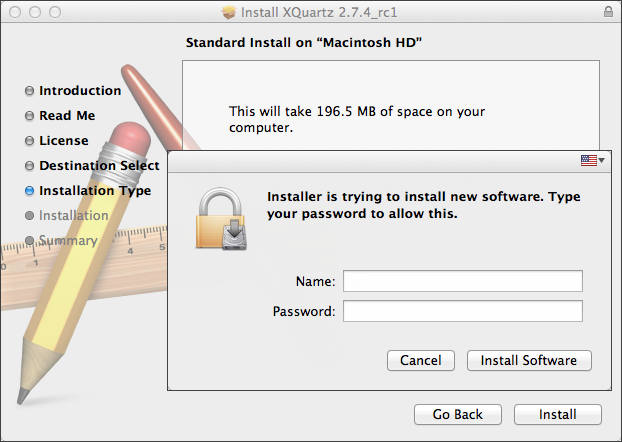
等待安装完成。为使变更生效 ,您要重启 PC。
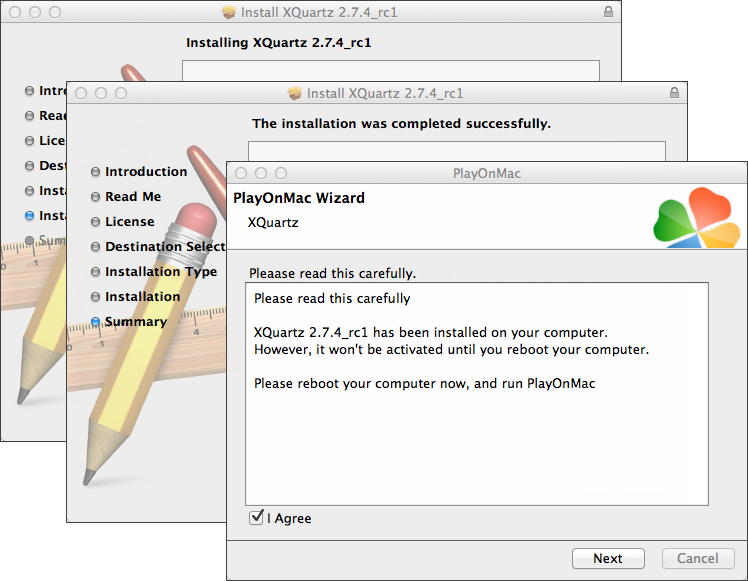
重启系统后,从 Downloads 文件夹的安装文件再次启动 PlayOnMac。首次启动窗口会再次出现。这一次,安装程序将安装正确运行所需的微软 Windows 字体。
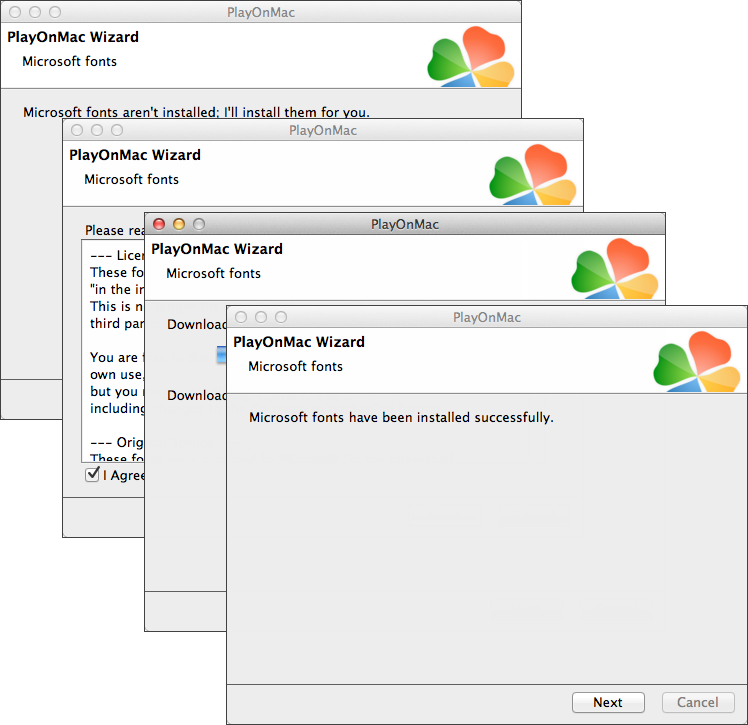
接受许可条款,并等待安装完成。之后,PlayOnMac 即可使用。其主窗口出现:
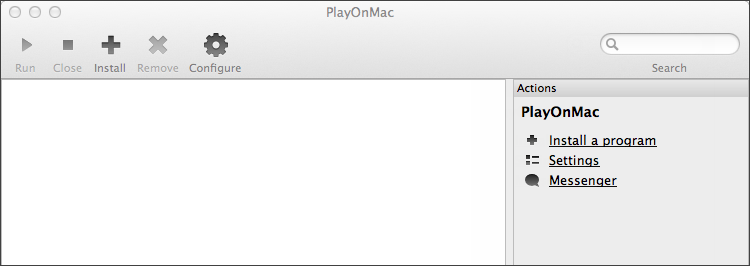
Wine 升级
Wine v. 1.4 随 PlayOnMac 一同安装。Wine 1.4.1 为现时最新的稳定版本。Wine 1.5.21 beta 版中包含许多改进,亦可下载。但其稳定性可能差些。建议安装最新版本的 Wine。
欲将 Wine 升级到最新版本,请打开 PlayOnMac 上栏菜单,并选择 Manage Wine Versions (Wine 版本管理):
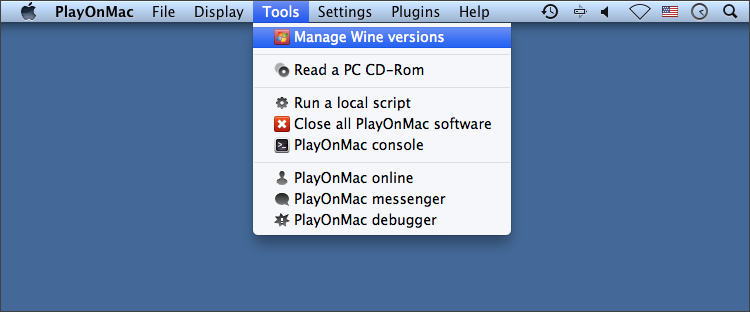
会有一个包含 Wine 可用安装版本的窗口打开。选择最新版本(当前为 1.5.21)。
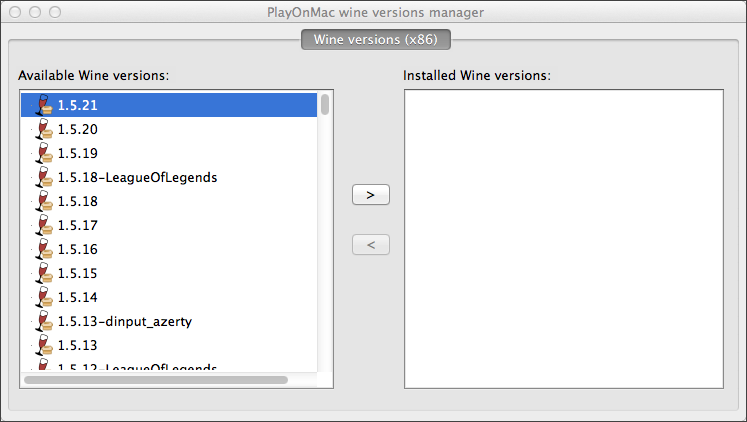
将 Wine 的最新版本移至窗口右侧。安装就会开始。
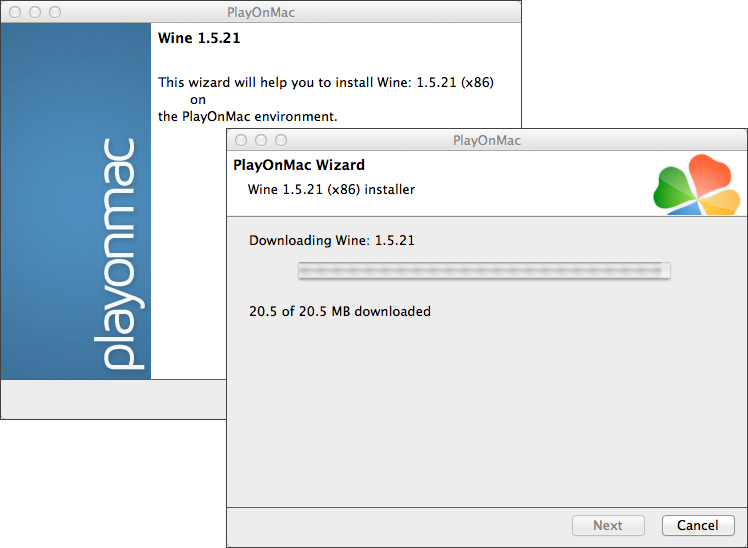
安装完成后,新版本的 Wine 就会出现在 PlayOnMac Wine 版本管理窗口的左侧。之后,您可以关闭此窗口,并安装 MetaTrader 5 交易终端。
MetaTrader 5 安装
要安装 MetaTrader 5,请从 www.metatrader5.com 官方网站下载发布包。前往 Download ,单击 "Download free"(免费下载)。
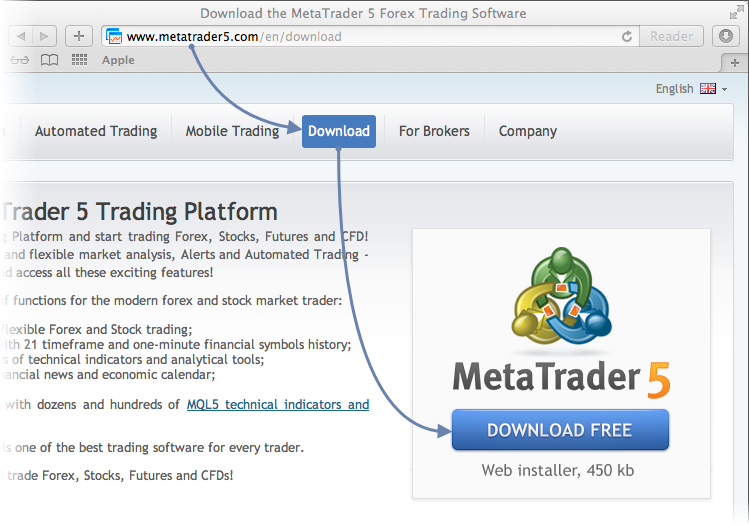
下载完成后,启动安装文件。将自动用 PlayOnMac 将其打开。
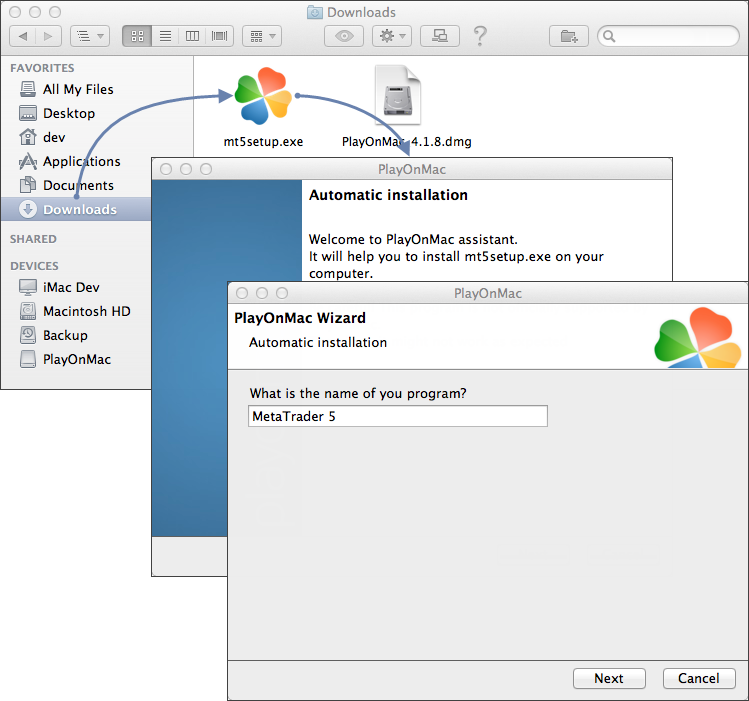
包含所有阶段的标准终端安装过程即会启动:
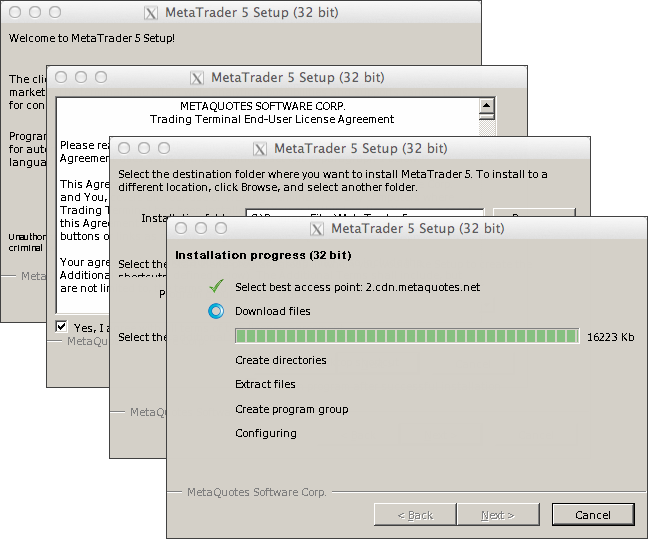
安装结束后,PlayOnMac 会让您为 MetaTrader 5 终端组件创建快捷方式 - 此客户终端本身、MetaEditor 以及 MetaTrader 5 策略测试程序代理:
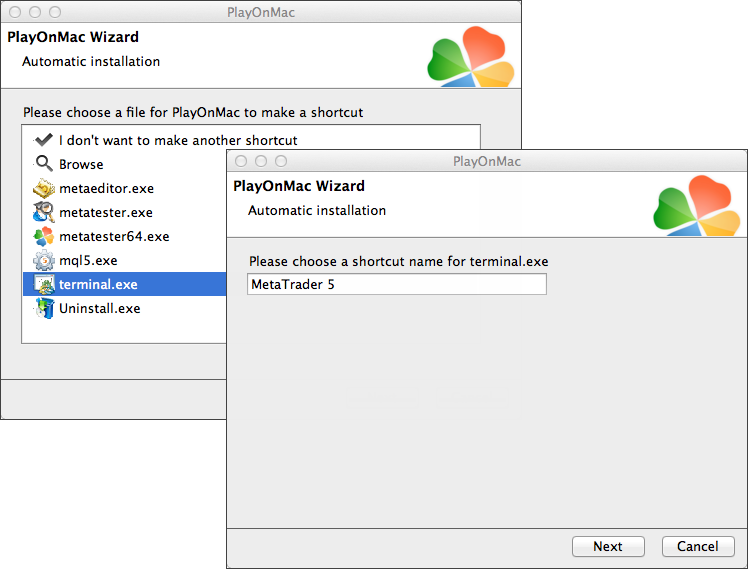
创建必要的快捷方式后,您就可以开始使用 MetaTrader 5 了。在 PlayOnMac 窗口中双击它,以启动此终端。
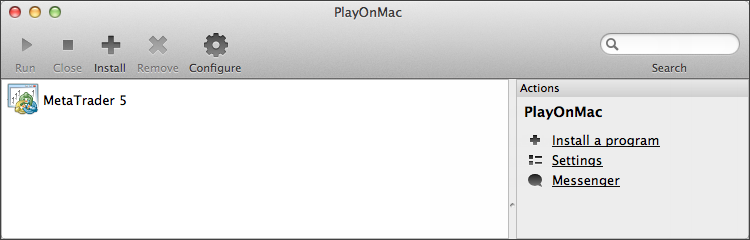
下图所示即为 Mac OS 上的 MetaTrader 5 终端:

MetaTrader 5 数据目录
PlayOnMac 会为每个已安装程序创建一个独立、且带必要环境的虚拟逻辑驱动器。已安装终端的数据文件夹的默认路径如下:
总结
本文中,我们讲述了在 Mac OS 上运行 MetaTrader 5 的一种简单快速的方式。尽管该终端没有针对此操作系统的专用版本,但是您仍然可以有效地使用此交易平台。我们希望本文,或者更准确地说 - 其相关注释,会成为在此操作系统下积累有关运行 Meta Trader 5 有用信息的一个好去处。
本文由MetaQuotes Ltd译自俄文
原文地址: https://www.mql5.com/ru/articles/619
 在Linux上运行MetaTrader 5
在Linux上运行MetaTrader 5
 升级至MetaTrader 4 Build 600及更高版本
升级至MetaTrader 4 Build 600及更高版本